Hogyan deríthetem ki az azonosítómat vagy a jelszavamat, ha elfelejtettem?
Egy Samsung fiók lehetővé teszi a számodra, hogy használj bizonyos alkalmazásokat és szolgáltatásokat, mint például a Samsung Pass és a Samsung Find, valamint biztonsági mentést készíts az adataidról a Samsung Cloud-ban. Abban az esetben, ha nem emlékszel a fiók adataidra, visszaállíthatod a Samsung fiók azonosítóját vagy jelszavát, hogy újra hozzáférhess a fiókodhoz.
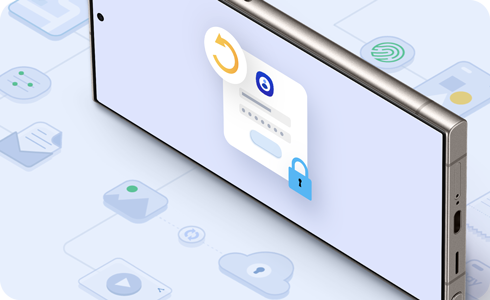
A Samsung fiók azonosítója elérhető a telefonszámodon vagy az e-mail-címeden keresztül.
Email azonosítóra történő visszaállítás
Újraaktiválás másodlagos telefonszám vagy e-mail-cím segítségével
Először kövesd az alábbi lépéseket, majd válaszd ki az egyik négy módszert a következő szakaszban a jelszó visszaállításához.
1. Jelszó visszaállítása az elsődleges e-mailen keresztül
* Néhány olyan országban, ahol mobiltelefonos azonosítóval lehet regisztrálni, a jelszó visszaállítása is lehetséges telefonos szám ellenőrzés útján.
2. Jelszó visszaállítása biztonsági kérdéssel
* A jelszava visszaállításához biztonsági kérdéssel, előzetesen be kell állítania egy biztonsági kérdést a Samsung fiókja beállításaiban.
3. Jelszó visszaállítása visszaállítási e-maillel
* A jelszavad visszaállításához egy helyreállítási e-mail-címet kell regisztrálnod a Samsung fiókbeállításaiban.
4. Jelszó visszaállítása visszaállítási számmal
* A jelszó visszaállításához egy helyreállítási telefonszámra van szükséged, amelyet már regisztráltál a Samsung fiókbeállításaiban.
Köszönjük a visszajelzést
Kérjük, hogy az összes kérdésre válaszoljon.

























































